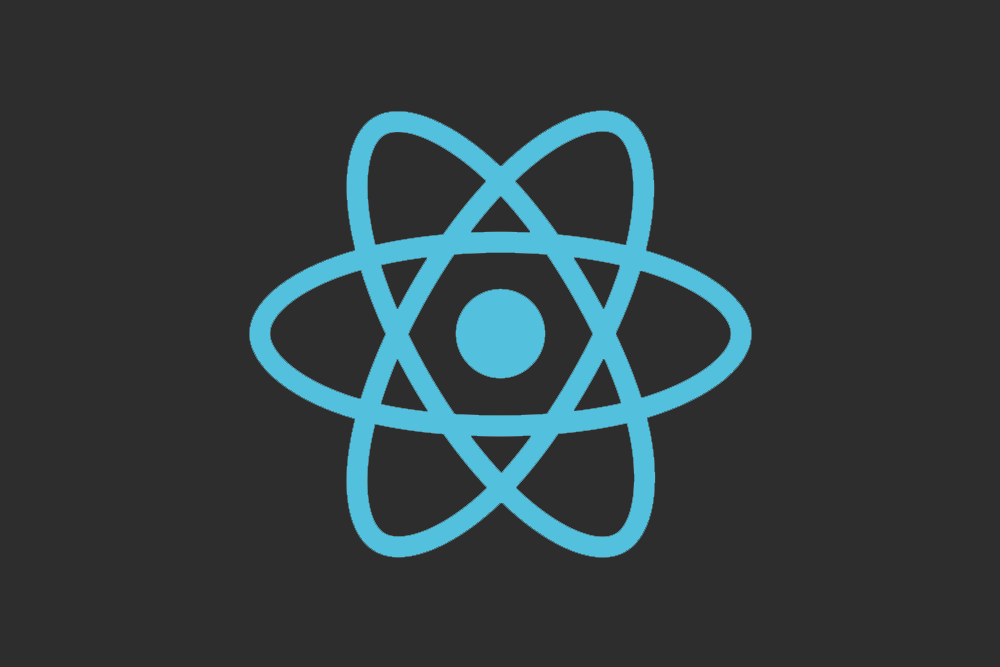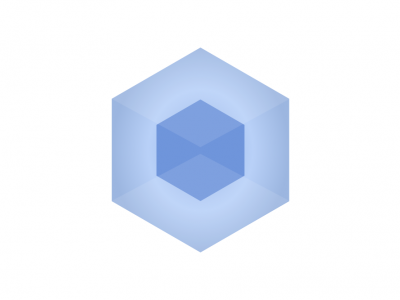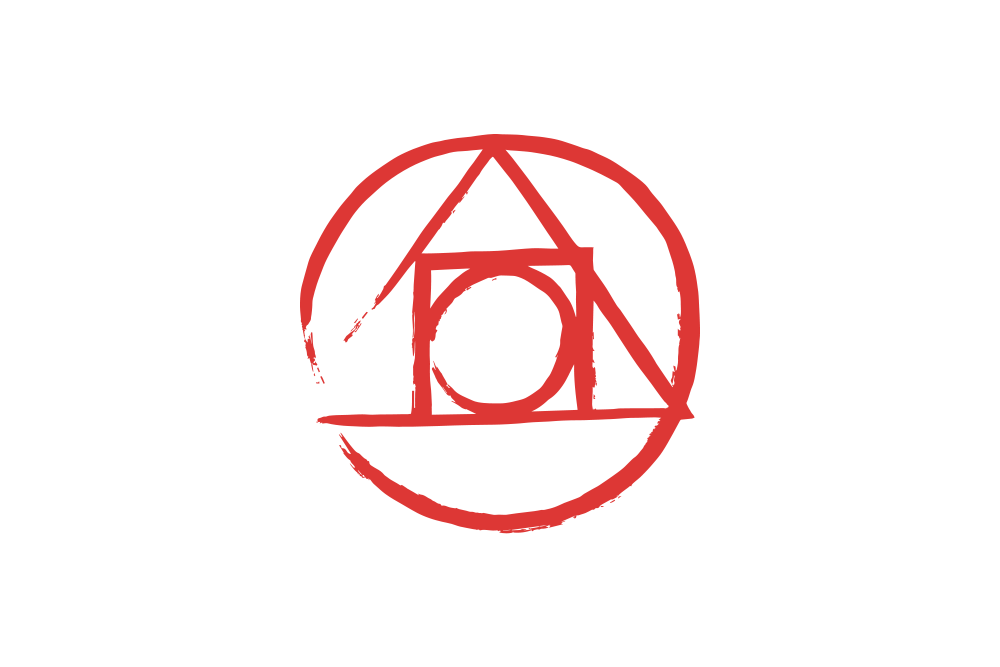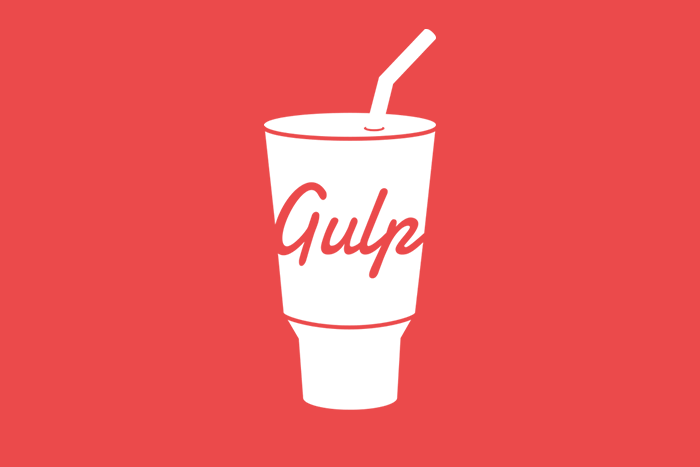【Vagrant】VagrantとVirtualBoxで開発環境をつくる
Railsの勉強ついでにちゃんと開発環境でやってみようと思ってやってみました。
勉強中なのでメモ書き程度に。
VagrantとVirtualBoxを使ってローカルに仮想環境を作ります。
目次
仮想環境とは
仮想環境はPC内にもう一つ真っさらなPCを作るイメージです。
なので、PCにRubyなどが入っていても、仮想環境内にはRubyは入ってないことになります。
全く別のものが出来上がる感じです。
基本的には仮想環境を作って、その後RubyやRailsなどを仮想環境内にもインストールしていく流れになります。
ちょっと面倒な気がしますが、作っておくとチームで開発する時に、
その環境を共有すればRubyなどのバージョンを揃えることができます。
一人で開発する時でもPCは最新版にしたいけど、
開発は一つ前のバージョンじゃないと動かないという場合などに、仮想環境内のバージョンをいじるだけでいいので便利です。
Vagrant
Vagrantは手軽に開発用のOS環境の構築を支援してくれるツールです。
Vagrantのインストール
以下からダウンロードしてインストールします。
Vagrant
インストールしたらターミナルで以下のコマンドを打ちます。
$ vagrant -v
以下のようにバージョンが表示されたらインストール完了です。
Vagrant 1.8.1
VirtualBox
Oracle社が開発・公開しているx86仮想化ソフトウェアです。
仮想的なマシン環境を構築してくれます。
以下からダウンロードしておきます。
Virtual Box
Boxファイル
VirtualBox用BoxファイルをVirtualBoxに登録してます。
Boxファイルは以下のサイトにあるので、好きなもののURLをコピーします。
Vagrantbox.es
そして以下のコマンドで登録します。
$ vagrant box add Box名 BoxファイルのURL or Boxファイルへのパス
今回は「CentOS 7.0 x64」を使います。
$ vagrant box add CentOS7
登録が終わったら以下のコマンドで登録されたものを確認できます。
$ vagrant box list
Box名が表示されます
CentOS7 (virtualbox, 0)
仮想環境を作る
準備が整ったので、仮想環境を作っていきます。
まずは、作業用ディレクトリを作り、移動します。
$ mkdir testdir $ cd testdir
次に先ほど登録したbox名でvagrantfileを作成します。
vagrant init CentOS7
すると、先ほど作ったディレクトr内にvagrantfileが出来上がっています。
そして、以下コマンドで仮想マシンを起動します。
仮想マシンの起動
vagrant up
仮想マシンへの接続は以下のコマンドでできます。
仮想マシンへの接続
vagrant ssh
接続状態から解除するには以下コマンドを
接続の解除
exit
仮想マシンを停止する時は以下のコマンドで。
仮想マシンの停止
vagrant halt
これで仮想環境を作ることができました。
Railsなどの環境構築はまた別の機会に